- Autor Lauren Nevill [email protected].
- Public 2023-12-16 18:50.
- Zuletzt bearbeitet 2025-01-23 15:18.
Das Ändern der Site-Vorlage hängt davon ab, auf welchem Host sie sich befindet. Wählen Sie ein Hosting nach Ihren persönlichen Vorlieben, basierend auf den Vor- und Nachteilen verschiedener Hostings. Lassen Sie uns Ihnen mehr darüber erzählen, wie Sie die Site-Vorlage auf dem Ucoz-Hosting ändern.
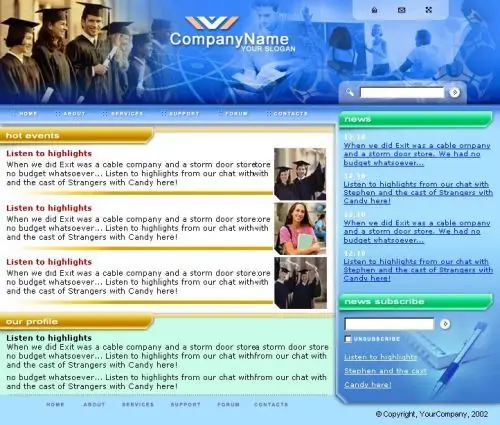
Anleitung
Schritt 1
Um die Seitenvorlage zu ändern, gehen Sie zunächst in den Seiteneditor und wählen dort den Punkt „Allgemeine Einstellungen“. Klicken Sie gegenüber der Zeile "Site-Design" auf "Design auswählen" und ein Auswahlfenster öffnet sich vor Ihnen. Wählen Sie jetzt einfach das gewünschte Design aus, installieren Sie es auf Ihrer Website und beginnen Sie mit der Bearbeitung.
Schritt 2
Lassen Sie uns beispielsweise das Bild des Site-Headers ändern. Grafikbilder, die im Design verwendet werden, werden in der Datei style.css oder der HTML-Seitenvorlage beschrieben.
Schritt 3
Für in CSS geschriebene Bilder. Wählen Sie in der oberen Leiste "Design", dann "Design Management". Als nächstes öffnet sich eine Style-Datei im Fenster, suchen Sie nach einer Zeile wie #header (background: url (‘/ ee.jpg’) no-repeat; height: 182px;….), die die Header-Adresse ist. Denken Sie daran, dass die Dinge in den verschiedenen Vorlagen unterschiedlich sind. Achten Sie also darauf, welches Bild sich auf was bezieht.
Schritt 4
Für Bilder in der Vorlage geschrieben. Wählen Sie wie im ersten Fall im oberen Bereich die Zeile "Design", dann "Design Management" und suchen Sie im sich öffnenden Fenster nach der Ansichtslinie. Wählen Sie nun das gewünschte Bild aus.
Schritt 5
Denken Sie beim Zeichnen einer neuen Kopfzeile daran, dass Sie die erforderlichen Anpassungen in der Vorlage oder Stildatei vornehmen, wenn sie eine andere Größe als die ursprüngliche hat oder Sie sie an einer anderen Stelle platzieren möchten. Den Header im Root-Verzeichnis speichern, dazu den Dateimanager verwenden, auch die Adresse des alten Bildes in das neue ändern und speichern. Machen Sie dasselbe mit allen Bildern des Designs oder erstellen Sie ein neues Design für die gesamte Seite auf einmal und hängen Sie es an die Site an.






